猎豹浏览器怎么修改底色 猎豹浏览器背景色修改方法
2021-08-06 16:09:32 作者:佚名
猎豹浏览器的默认背景色是白色的,如果不喜欢,可以进行修改。那么,
猎豹浏览器怎么修改底色
呢?下面,小编就为大家介绍一下
猎豹浏览器背景色修改方法
。
1、在XP系统下面:可以找到C:Documents and SettingsAdministratorLocal SettingsApplication DataliebaoUser Data这个路径。(ps:有时候需要在工具-文件夹选项-查看-显示所有文件和文件夹,勾上)因为隐藏文件和文件夹如果不勾上这个是看不到的。
这个路径下面有两个文件夹需要注意:第一个Default文件夹,当猎豹没有登录的时候,这个是猎豹的默认账户,里面有保存自己的设置等等参数。第二个是以自己的账户名为名字的文件夹。第三个文件夹是自己的本地配置文件。
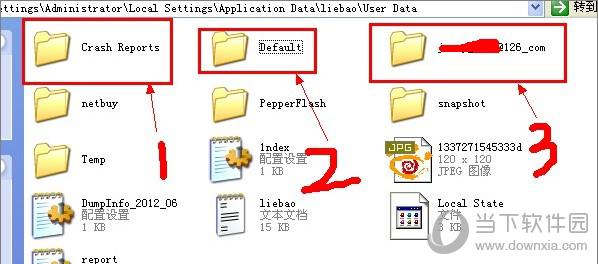
打开下方截图中的文件夹:

在该文件夹中,找到一个叫“custom”的层叠样式表,也就是CSS文件,右键以记事本方式打开。
在页面中输入:
html,body,p,span,tr,td,table,dl,dd,dt,form{background-color:#CCE8CC!important;}
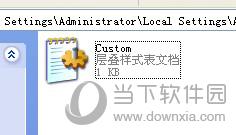
保存之后重新打开网页后就会变成墨绿色,如果不喜欢墨绿色,也可以把颜色代码替换即可。

以上就是关于“
猎豹浏览器怎么修改底色
”的方法介绍,希望对大家有所帮助哦!











